Question
Problème: Comment corriger l'erreur de plantage de LiveKernelEvent 141 ?
Bonjour, j'espère que vous pourrez m'aider. Chaque fois que je joue à un jeu pendant un certain temps, il reçoit un plantage et il n'y a pas de message d'erreur. Dans certains cas, je peux jouer quelques heures avant qu'un crash ne se reproduise. Lorsque j'ai vérifié l'Observateur d'événements, il signale que le code LiveKernelEvent 141 s'est produit. Des idées?
Résolu réponse
LiveKernelEvent 141 est un code d'erreur que les utilisateurs peuvent voir après un plantage du programme. Les gens ont signalé le problème sur divers forums informatiques, et il semble que le problème soit répandu sur les machines Windows 10. Bien que le problème puisse affecter n'importe quel programme (c.
La plupart des utilisateurs qui ont signalé l'erreur de code 141 LiveKernelEvent ont déclaré que les plantages du jeu se produisent de manière aléatoire lorsqu'un jeu est joué. La fréquence de ces accidents est également incohérente - certaines personnes ont déclaré qu'elles pourraient en recevoir plusieurs. erreurs en l'espace d'une heure, tandis que d'autres ont affirmé qu'ils pouvaient jouer à un jeu pendant un certain temps avant qu'il se bloque.
Comme toute autre erreur, celle-ci peut survenir pour différentes raisons. Cependant, étant donné que l'événement se produit généralement lors de la lecture de jeux haut de gamme, les pilotes de carte vidéo sont probablement en cause - ils peuvent être corrompus ou installés de manière incorrecte.
Malgré cela, votre cas pourrait être différent – voici quelques exemples :
- Unité d'alimentation (PSU) sous-performante, défaillante ou faible
- Problèmes de surchauffe
- Conflit logiciel
- Overclocking, etc.
Le nom de l'erreur indique également que l'événement s'est produit au niveau du noyau[1] level, qui est utilisé pour connecter le logiciel d'application au matériel, ce qui peut indiquer un matériel défaillant. Les erreurs de noyau sont relativement courantes, vous pouvez également voir un Puissance du noyau 41 erreur dans l'Observateur d'événements lors de la réception de plantages aléatoires du jeu.
Afin de corriger l'erreur de code 141 LiveKernelEvent sur Windows 10, vous devrez appliquer plusieurs solutions que nous proposons ci-dessous jusqu'à ce que l'une d'elles fonctionne pour votre cas particulier.
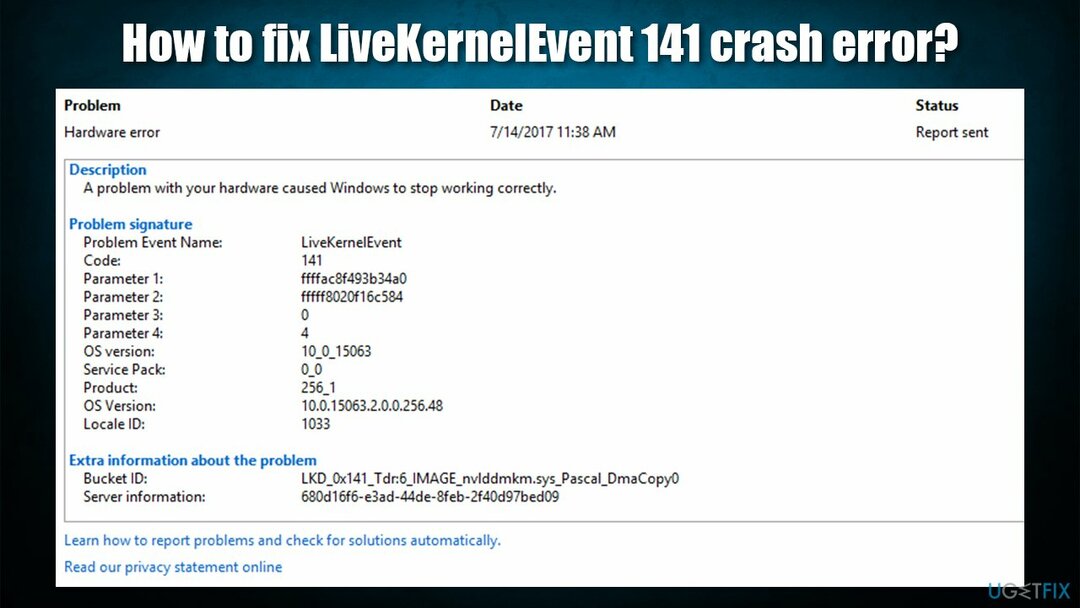
Méthode 1. Arrêtez d'overclocker votre GPU et votre CPU
Pour réparer le système endommagé, vous devez acheter la version sous licence de Réimager Réimager.
L'overclocking est un processus bien connu dans le monde du jeu car il aide à pousser le matériel à ses limites. Cela signifie que, même si cela peut permettre aux utilisateurs de jouer à des jeux plus exigeants, cela peut également entraîner une instabilité du système et les plantages sont assez fréquents.[2] sur les appareils avec CPU ou/et GPU overclocké.
Si vous overclockez votre matériel et recevez des plantages aléatoires, vous devez redémarrer votre PC dans le BIOS[3] et désactiver tout l'overclocking, et permettre au matériel de fonctionner à des vitesses normales.
Méthode 2. Essayez un outil de réparation automatique
Pour réparer le système endommagé, vous devez acheter la version sous licence de Réimager Réimager.
Il est parfois difficile d'identifier la raison exacte de l'erreur Live Kernel Event 141, car il peut y avoir une multitude de raisons différentes. Par conséquent, nous vous recommandons fortement d'essayer d'exécuter une analyse avec un outil de réparation et de diagnostic RéimagerMachine à laver Mac X9. Il peut trouver les secteurs Windows corrompus et les remplacer par de nouveaux.
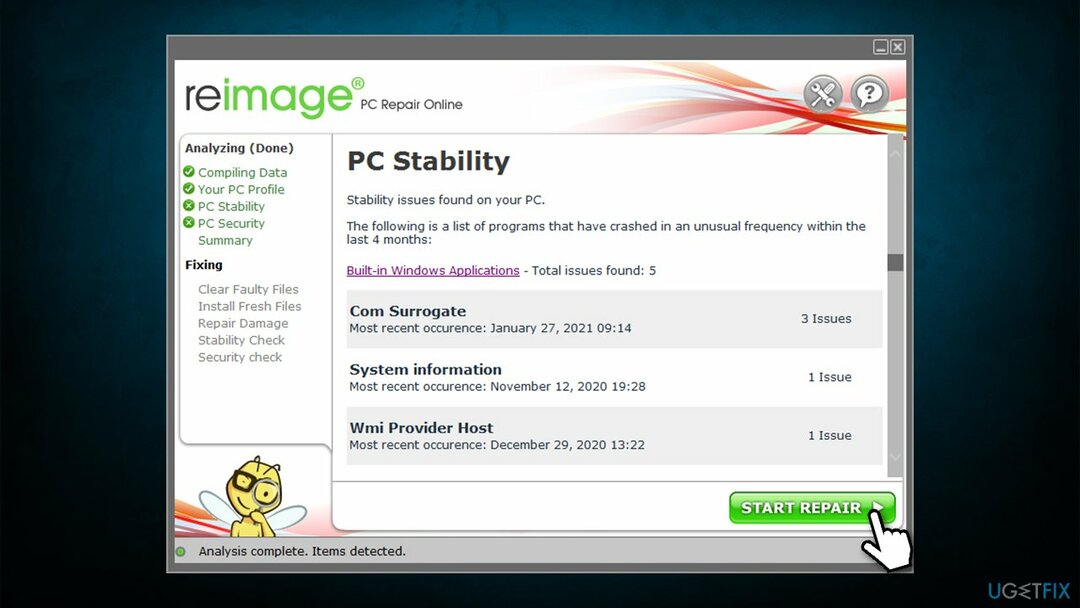
Avec cette méthode, vous pouvez simplement cliquer sur un bouton de numérisation et laisser l'application faire le travail pour vous. Alternativement, vous devrez peut-être passer des heures avant de trouver et d'éliminer le coupable du problème.
Méthode 3. Réinstallez votre GPU ou d'autres pilotes
Pour réparer le système endommagé, vous devez acheter la version sous licence de Réimager Réimager.
L'une des principales raisons des plantages du jeu est la corruption du pilote. La même chose peut également se produire lorsque des pilotes incorrects sont installés sur le système. Par conséquent, vous devriez essayer de réinstaller les pilotes sur votre appareil :
- Faites un clic droit sur Démarrer et sélectionnez Gestionnaire de périphériques
- Étendre Prises d'écran section
- Faites un clic droit sur votre GPU et sélectionnez Désinstaller l'appareil
- Cochez la Supprimer le logiciel pilote pour cet appareil case à cocher et cliquez sur Désinstaller
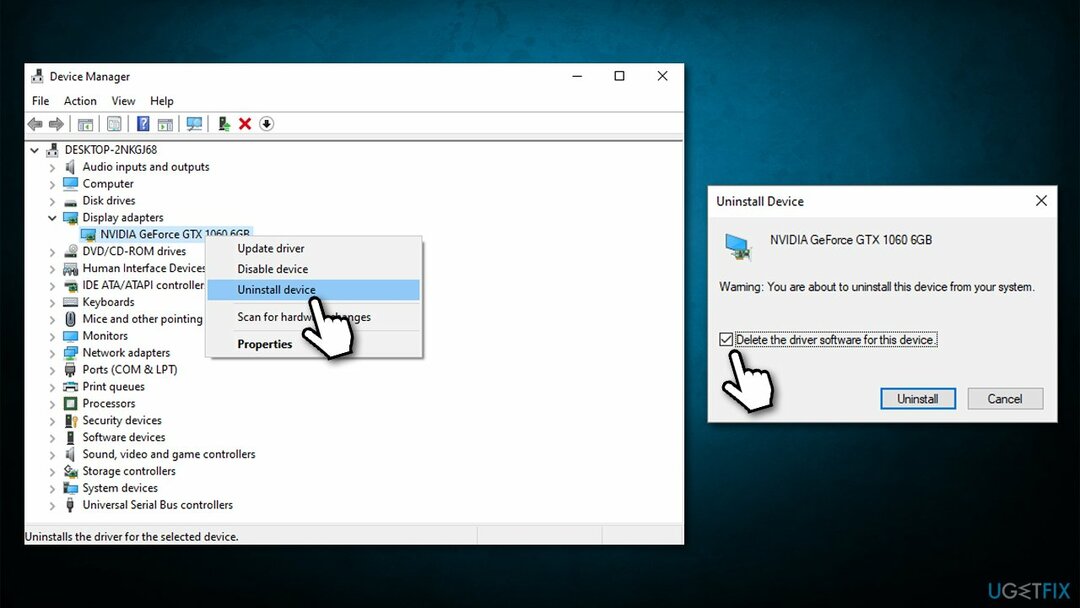
- Redémarrer puis réinstallez les derniers pilotes disponibles.
En outre, la cause du crash pourrait être d'autres pilotes, tels que le chipset. Par conséquent, vous devez également les réinstaller. La façon la plus simple de gérer les conducteurs est d'utiliser un programme automatique tel que DriverFix – cela vous fera gagner beaucoup de temps, et vous n'aurez pas à visiter le site Web du fabricant à chaque fois qu'un nouveau pilote sort.
Méthode 4. Utiliser un démarrage propre
Pour réparer le système endommagé, vous devez acheter la version sous licence de Réimager Réimager.
Le démarrage en mode minimal peut vous aider à déterminer si un conflit logiciel ou une application corrompue cause des problèmes. Voici comment y accéder :
- Taper msconfig dans la recherche Windows et appuyez sur Entrer
- Aller à Prestations de service languette
- Cochez la Cacher tous les services Microsoft case et sélectionnez Désactiver tous les
- Aller à Commencez onglet et cliquez Ouvrir le gestionnaire de tâches
- Dans le Gestionnaire des tâches, faites un clic droit sur chacun des éléments et choisissez Désactiver, puis fermez le gestionnaire de tâches
- Allez dans l'onglet Boot, cochez Démarrage securisé, puis clique Appliquer et d'accord
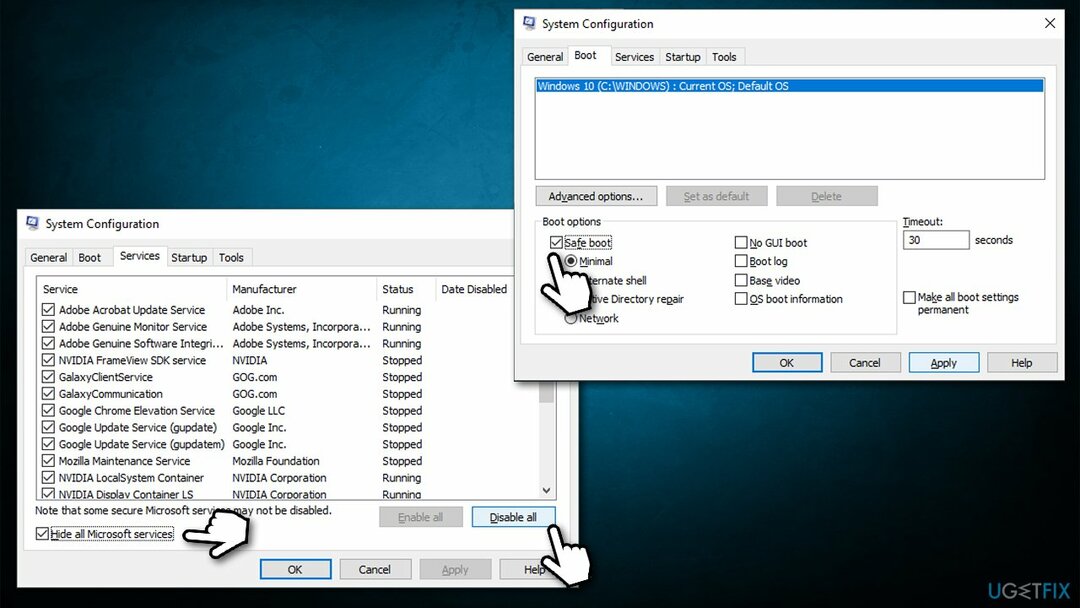
- Redémarrage ton ordinateur.
Méthode 5. Installez toutes les mises à jour Windows en attente
Pour réparer le système endommagé, vous devez acheter la version sous licence de Réimager Réimager.
- Taper Mises à jour dans la recherche Windows et appuyez sur Entrer
- Ici, vous pourriez voir qu'il y a déjà des mises à jour facultatives en attente
- Cliquez sur Télécharger et installer
- Une fois terminé, cliquez également sur Vérifier les mises à jour et voir si de nouvelles mises à jour sont disponibles
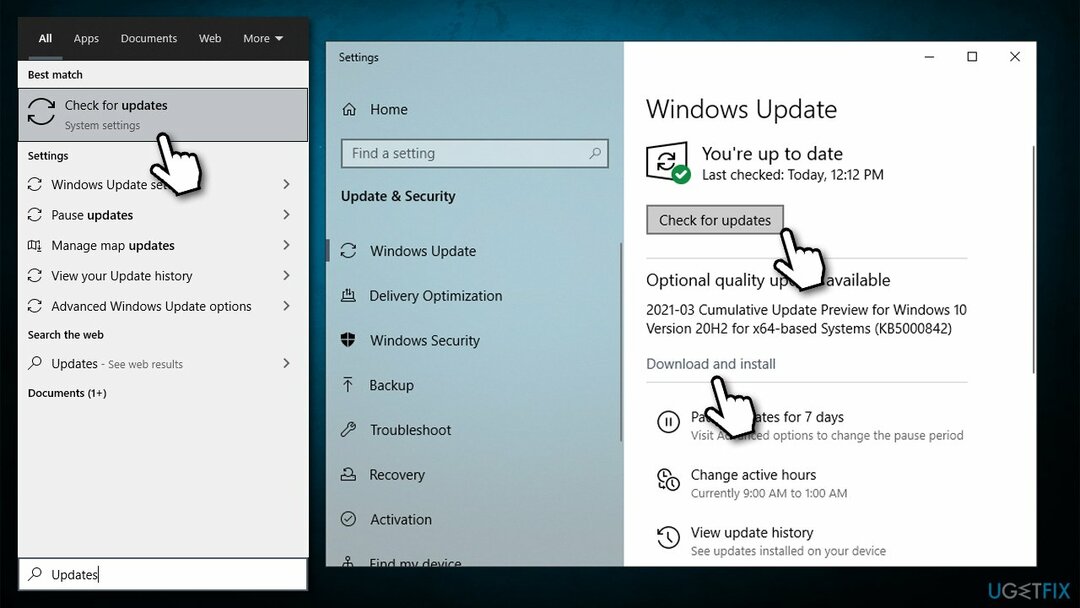
- Redémarrage le système.
Méthode 6. Vérifiez votre disque pour les erreurs
Pour réparer le système endommagé, vous devez acheter la version sous licence de Réimager Réimager.
- Taper cmd dans la recherche Windows
- Faites un clic droit sur Invite de commandes et sélectionnez Exécuter en tant qu'administrateur
- Ici, copiez et collez la commande suivante (notez que C : est le lecteur pour lequel vous souhaitez exécuter l'analyse):
chkdsk C: /f /r /x
- Si l'analyse ne démarre pas mais renvoie une erreur, saisissez Oui et frappe Entrer
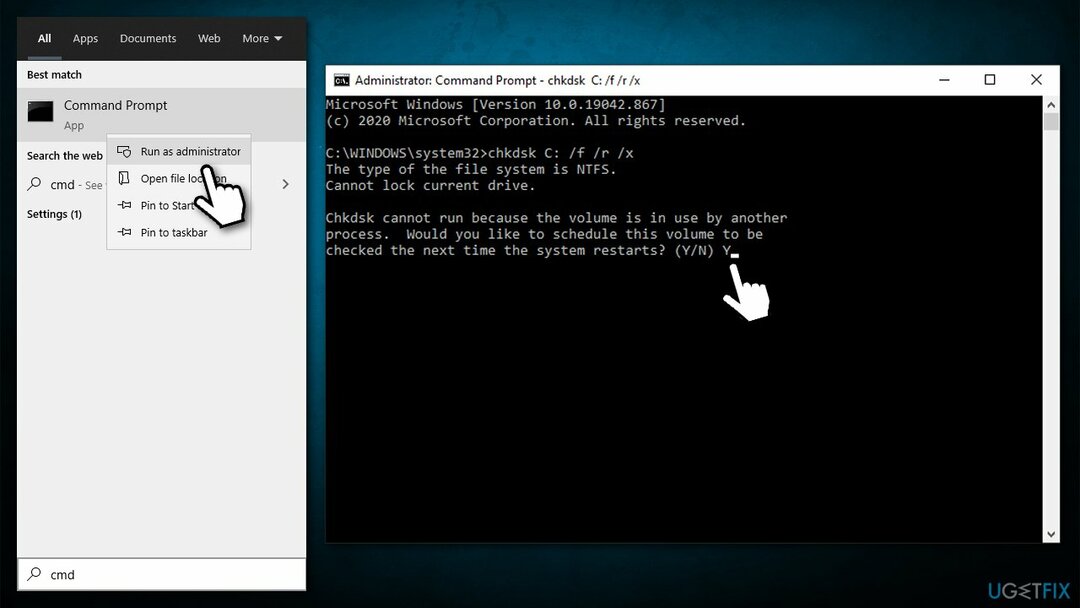
- Puis redémarrage votre PC pour commencer l'analyse.
Réparez vos erreurs automatiquement
L'équipe ugetfix.com fait de son mieux pour aider les utilisateurs à trouver les meilleures solutions pour éliminer leurs erreurs. Si vous ne voulez pas vous battre avec des techniques de réparation manuelle, veuillez utiliser le logiciel automatique. Tous les produits recommandés ont été testés et approuvés par nos professionnels. Les outils que vous pouvez utiliser pour corriger votre erreur sont répertoriés ci-dessous :
Offrir
Fais le maintenant!
Télécharger le correctifJoie
Garantie
Fais le maintenant!
Télécharger le correctifJoie
Garantie
Si vous n'avez pas réussi à corriger votre erreur à l'aide de Reimage, contactez notre équipe d'assistance pour obtenir de l'aide. S'il vous plaît, faites-nous savoir tous les détails que vous pensez que nous devrions connaître sur votre problème.
Ce processus de réparation breveté utilise une base de données de 25 millions de composants pouvant remplacer tout fichier endommagé ou manquant sur l'ordinateur de l'utilisateur.
Pour réparer le système endommagé, vous devez acheter la version sous licence de Réimager outil de suppression de logiciels malveillants.

Pour rester totalement anonyme et empêcher le FAI et le gouvernement d'espionner sur vous, vous devez employer Accès Internet Privé VPN. Il vous permettra de vous connecter à Internet tout en étant totalement anonyme en cryptant toutes les informations, en empêchant les trackers, les publicités, ainsi que les contenus malveillants. Plus important encore, vous arrêterez les activités de surveillance illégales que la NSA et d'autres institutions gouvernementales mènent dans votre dos.
Des imprévus peuvent survenir à tout moment lors de l'utilisation de l'ordinateur: celui-ci peut s'éteindre suite à une coupure de courant, un Un écran bleu de la mort (BSoD) peut se produire, ou des mises à jour Windows aléatoires peuvent survenir lorsque vous vous absentez pendant quelques minutes. En conséquence, vos devoirs, vos documents importants et d'autres données peuvent être perdus. À récupérer fichiers perdus, vous pouvez utiliser Récupération de données Pro – il recherche parmi les copies des fichiers encore disponibles sur votre disque dur et les récupère rapidement.